很多做站的都考虑用SSH进行登录后台主机进行管理,比如下载及安装各类程序等。但是大家也都知道,网络上有太多的不安全因素,整天都有各类扫描端口,暴力破解等。比如自己有VPS,平时的登录SSH的方式都是通过用户名及密码登录,默认端口是22,有的人为了安全起见,修改默认端口。但是实际上还不算安全,还有更安全的手段就是,SSH禁止密码登录,采用密钥登录。下面虾皮路就给大家介绍一下最新设置SSH通过密钥登录VPS详细图文教程。
虽然网上的教程很多,但是对于很多小白及新手来说,有很多步骤都省略了,这里虾皮路尽量将教程做得更加详细,方便大家参考。
1、登录VPS主机生成密钥
先通过密码登录SSH后,输入如下命令后回车:
ssh-keygen直接生成SSH密钥,同时可以设置密钥锁码,也可以直接留空。
类似的命令生成过程参考如下:
[root@host ~]$ ssh-keygen <== 建立密钥对
Generating public/private rsa key pair.
Enter file in which to save the key (/root/.ssh/id_rsa): <== 按 Enter
Created directory '/root/.ssh'.
Enter passphrase (empty for no passphrase): <== 输入密钥锁码,或直接按 Enter 留空
Enter same passphrase again: <== 再输入一遍密钥锁码
Your identification has been saved in /root/.ssh/id_rsa. <== 私钥
Your public key has been saved in /root/.ssh/id_rsa.pub. <== 公钥
The key fingerprint is:
0f:d3:e7:1a:1c:bd:5c:03:f1:19:f1:22:df:9b:cc:08 root@host其中密钥锁码需要5位子母或者数字及以上才能正常设置,否则少于5位的话会创建密钥失败,比如虾皮路之前的创建失败的图片
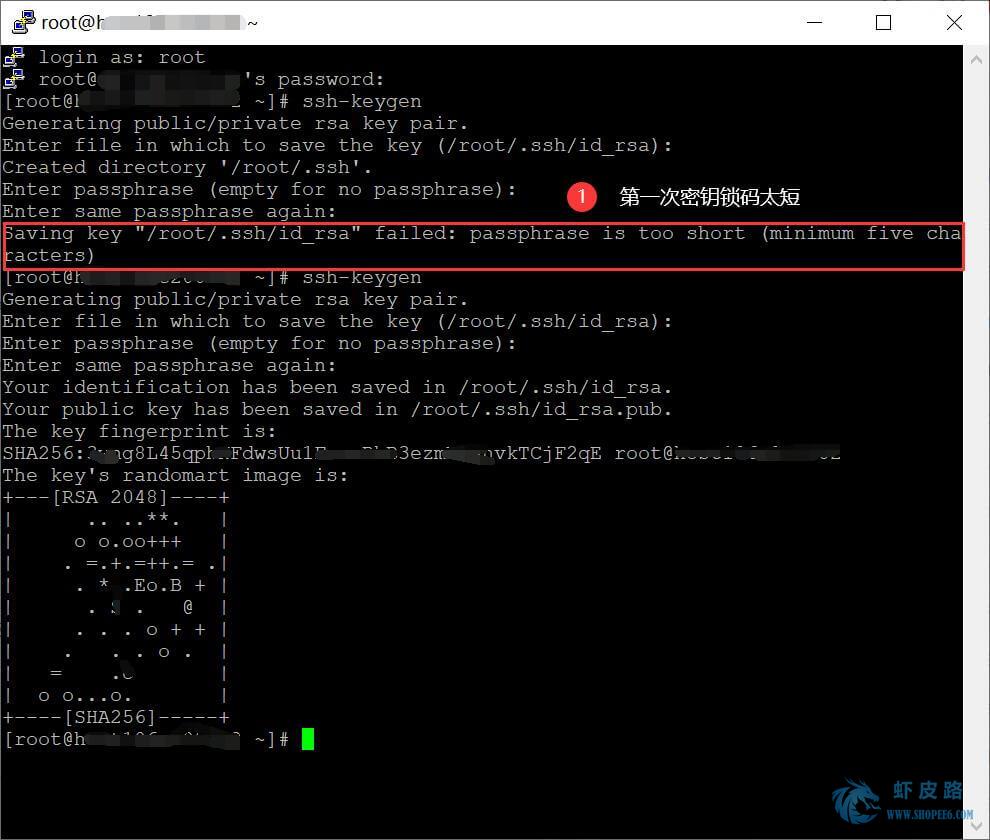
成功后就在root目录下生成了一个 .ssh 的隐藏目录,内含两个密钥文件。id_rsa 为私钥,id_rsa.pub 为公钥。
2、服务器主机安装公钥
输入如下命令,分别回车
cd .ssh
cat id_rsa.pub >> authorized_keys同时修改文件权限:
chmod 600 authorized_keys
chmod 700 ~/.ssh
3、设置SSH开放密钥登录功能
编辑 /etc/ssh/sshd_config 文件,进行如下设置:
vi /etc/ssh/sshd_config进入后,通过insert键可以更改,将如下的功能开放,即注释掉#
PubkeyAuthentication yes确保root用户能登录
PermitRootLogin yes如图
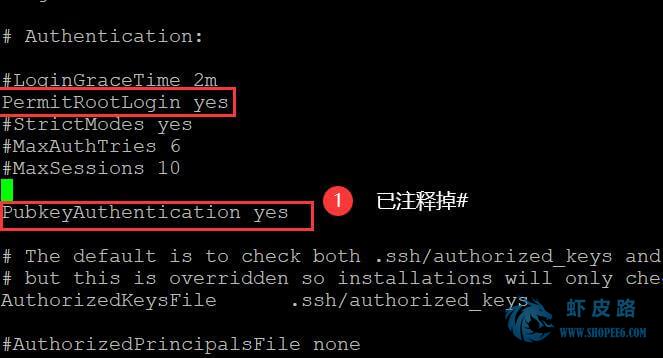
注意:如果centos版本小于7.3的话,那么还需要开放一个功能,如下
RSAAuthentication yes如果版本7.4及以上,那么就不用管了,因为你找不到以上这个代码。
编辑好好,按esc,然后输入:wq 就保存退出了。
4、下载SSH密钥
网上很多教程都是说用另外一台主机做接收等等,其实虾皮路需要是本地电脑做客户端,远程VPS主机提供我密钥登录即可,没有多余的主机。
接下来要准备2个软件:WinSCP及PuTTYGen 这两个软件,官方下载地址:
WinSCP:https://winscp.net/eng/download.php
PuTTYGen:https://www.puttygen.com/download-putty
先安装WinSCP,然后双击桌面上的图标,并通过WinSCP登录远程的VPS主机。
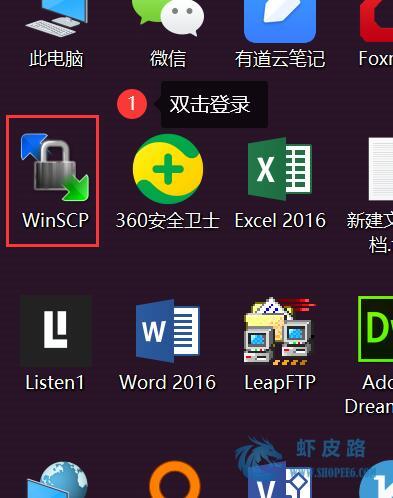
输入VPS主机的IP及SSH的端口号,如果原来有PuTTY软件的话,会自动检测到并导入进来。
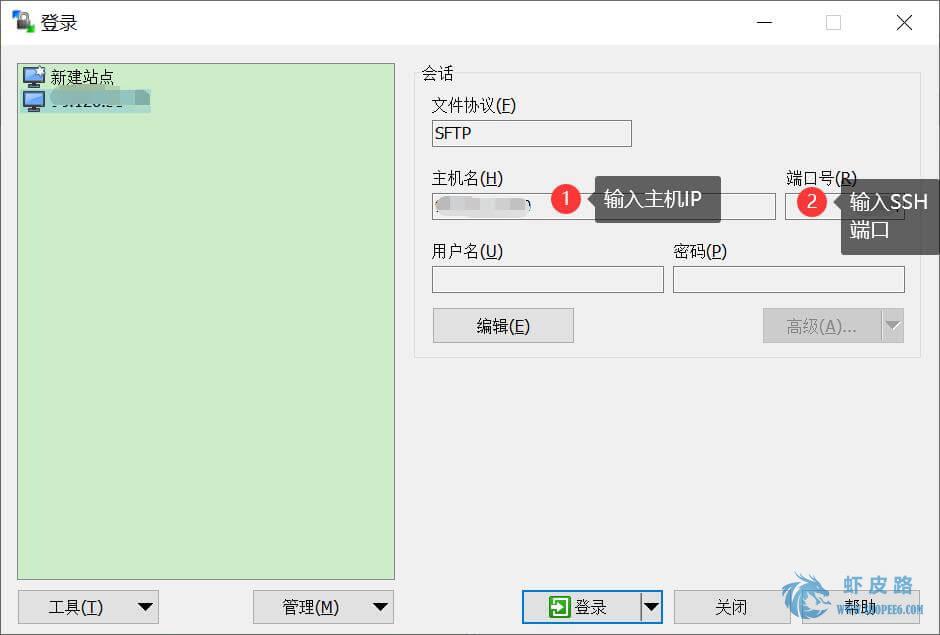
输入用户名和密码
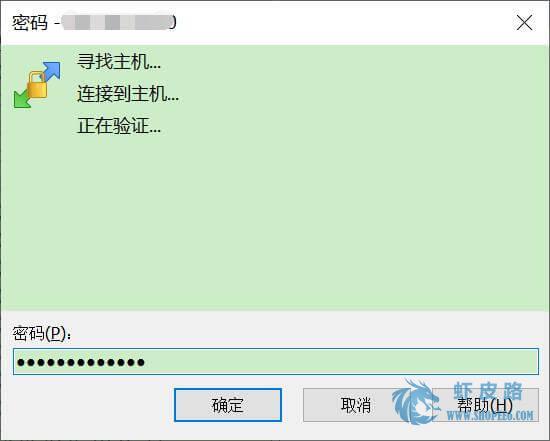
登录成功后,如下图。但是因为我们要下载SSH密钥,文件夹是隐藏的,我们无法看到。这个时候我们点击右下角的XX已隐藏的字样,就可以直接看到隐藏文件了。
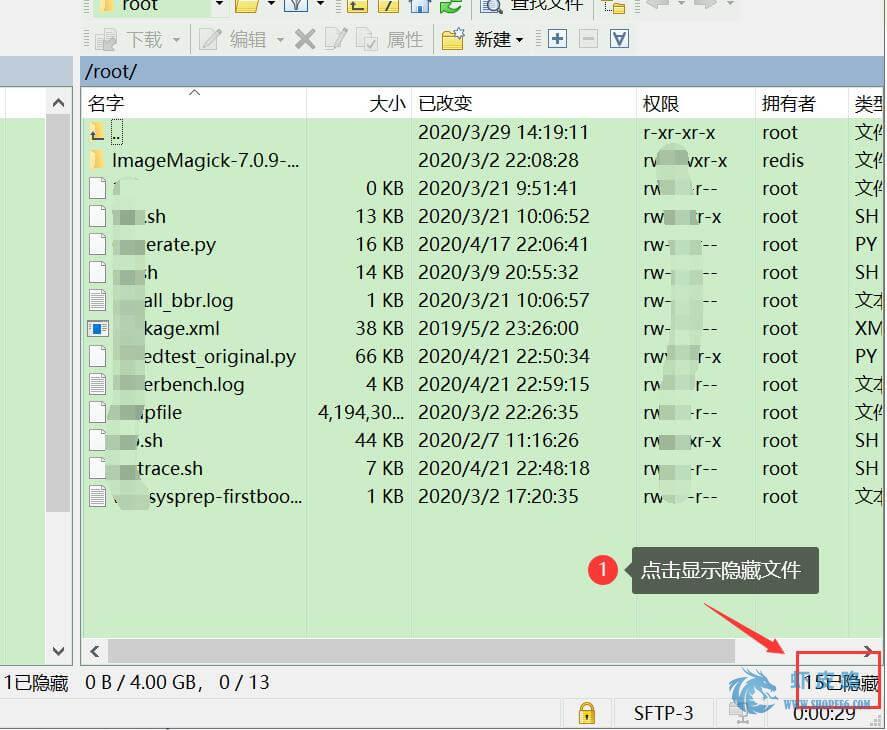
如下图,看到隐藏文件后,双击进入.ssh文件夹。
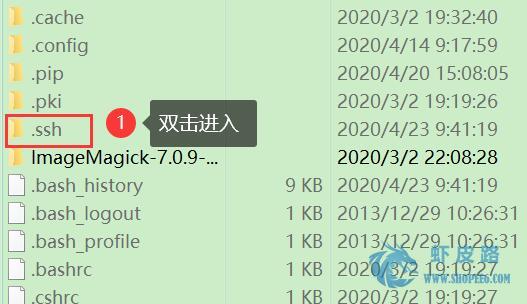
下载私钥文件,记得id_rsa才是私钥哦。
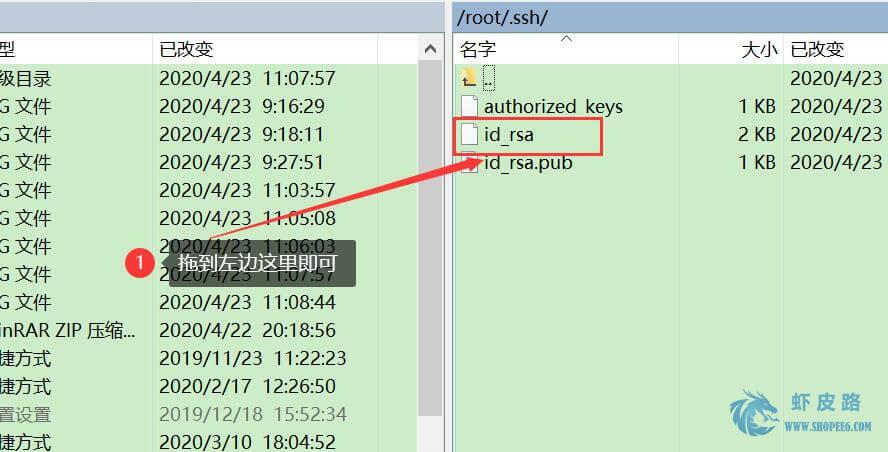
5、密钥导入PuTTY软件
因为直接下载下来的私钥文件,PuTTY是不能识别的,因此要用刚才我说的另外一个软件PuTTYGen来生成。
PuTTYGen是无需安装的,直接双击打开如下图,点击load按键导入刚才下载的私钥文件。
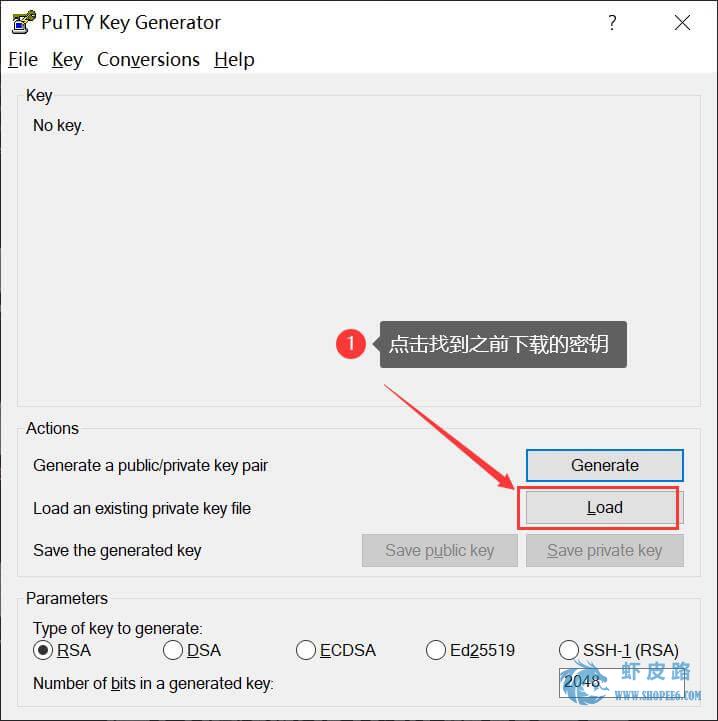
这里注意,找到相应文件夹的时候,右下角选择all files,即所有文件,这样才可以选择私钥文件id_rsa
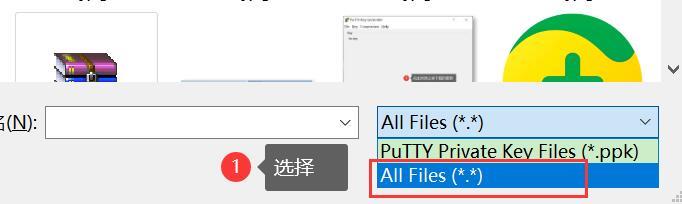
如果之前在VPS主机设置里面有密钥锁码的话,这里要输入之前的密钥锁码
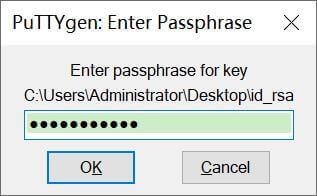
成功导入私钥
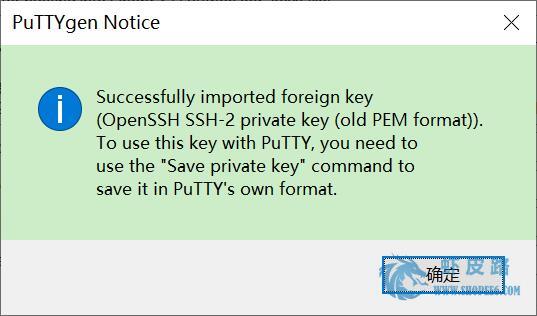
生成PuTTY软件支持的密钥格式,如下图
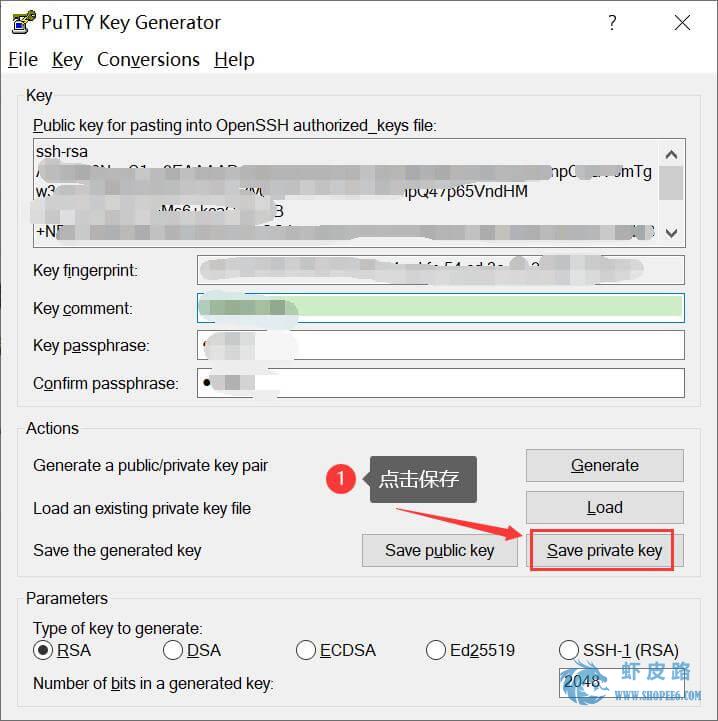
6、通过Putty软件用密钥登录
打开Putty软件,点击左边菜单的Connection,再点击下级菜单的Data,在右侧输入用户名,如果之前用root用户登录的,这里填写root
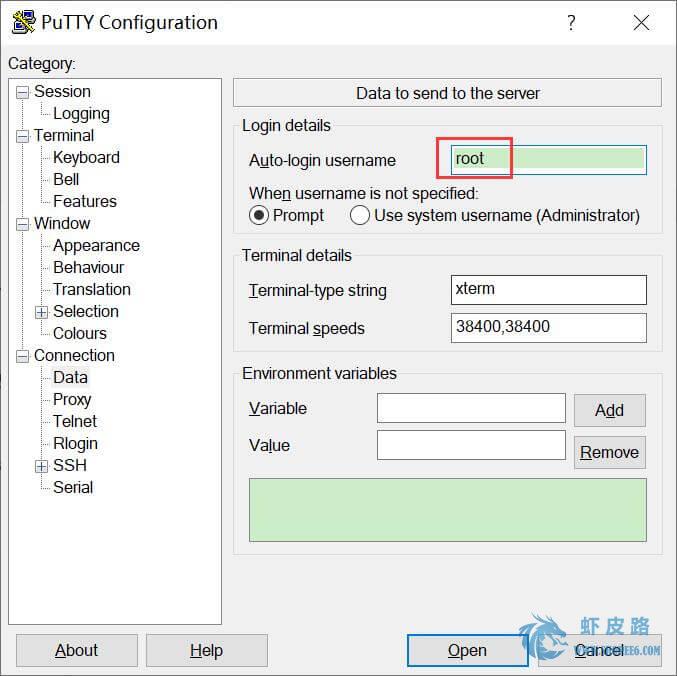
再点击Auth菜单,导入刚才的密钥

导入成功后,记得保存这些登录信息,点击Session,新建一个登录session,如下图,

至此,通过设置SSH通过密钥登录VPS的过程就结束了。我们打开Putty软件,载入刚才的选项,就可以直接免密码,通过密钥的方式利用SSH登录VPS主机了。
最后,我们还少做了一步,那就是关闭SSH的密码登录。再重复到编辑 /etc/ssh/sshd_config 文件的地方,将密码登录禁用
PasswordAuthentication no保存退出来即可。
注意:必须先保证能用密钥正常登录,才禁用密码登录。
以上就是虾皮路介绍的最新设置SSH通过密钥登录VPS详细图文教程。
 虾皮路
虾皮路

评论前必须登录!
立即登录 注册